电脑蓝屏是我们电脑故障中经常会出现的故障现象,蓝屏出现的代码不同,处理方法都是不同的。那么遇到电脑出现蓝屏代码0x000000ed怎么办呢?下面小编教下大家遇到蓝屏代码0x000000ed怎么解决。
方法一:尝试进入安全模式修复磁盘
1、win7系统的话开机按住f8键不放,选择从“安全模式”进入。win10的话可以重启多次直到出现疑难解答后进入选择安全模式。
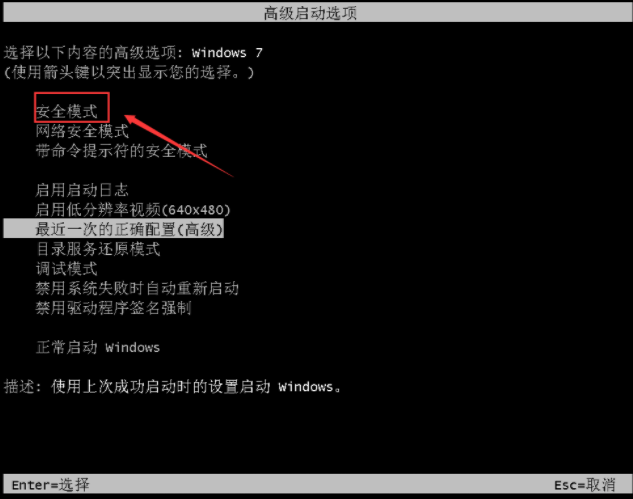
2、在安全模式下运行CMD命令窗口,然后输入“chkdsk /f /r”按回车键,然后输入“y”出现提示“将在下一次系统重新启动时检查此卷”,重启电脑即可。

方法二:进入PE系统进行修复
1、如果无法进入安全模式的话,那么制作一个小白启动u盘并启动电脑进入PE选择界面,选择“运行硬件检测扫描工具”按回车键进入。如何制作小白启动u盘呢,可以参考这个教程:http://www.xiaobaixitong.com/video1/32524.html
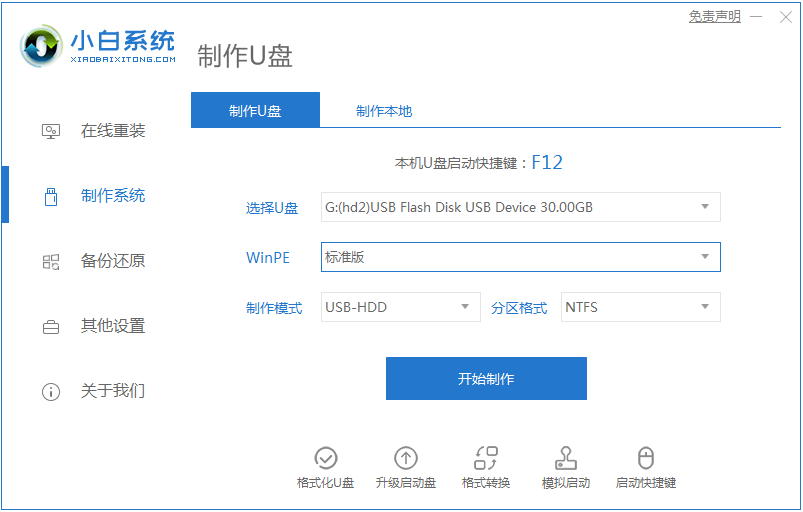
2、此时出现提示符C:\ ,这时候输入“ chkdsk -r ”就能自动检测修复了。等待硬盘错误修复完成后,再重新启动系统就可以进入了。
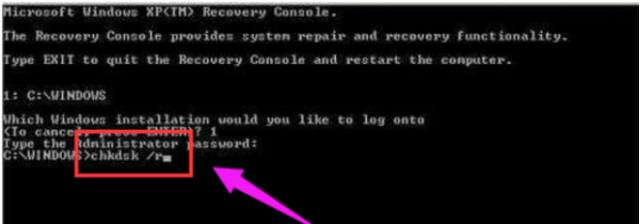
以上便是电脑出现蓝屏代码0x000000ed的解决方法,希望能帮到大家。
Copyright ©2018-2023 www.958358.com 粤ICP备19111771号-7